Нормированная столбчатая диаграмма
Нормированная столбчатая диаграмма показывает вклад каждого показателя или категории в общую сумму. В отличие от столбчатой диаграммы с накоплением, для этой диаграммы важна не суммарная длина столбца, а соотношение долей сегментов между собой.
Сегменты выделяются разными цветами и располагаются друг над другом. Высота сегмента соответствует его доле от общей суммы, приведенной к 100%.
Пример
Доля продаж для разных категорий товаров.
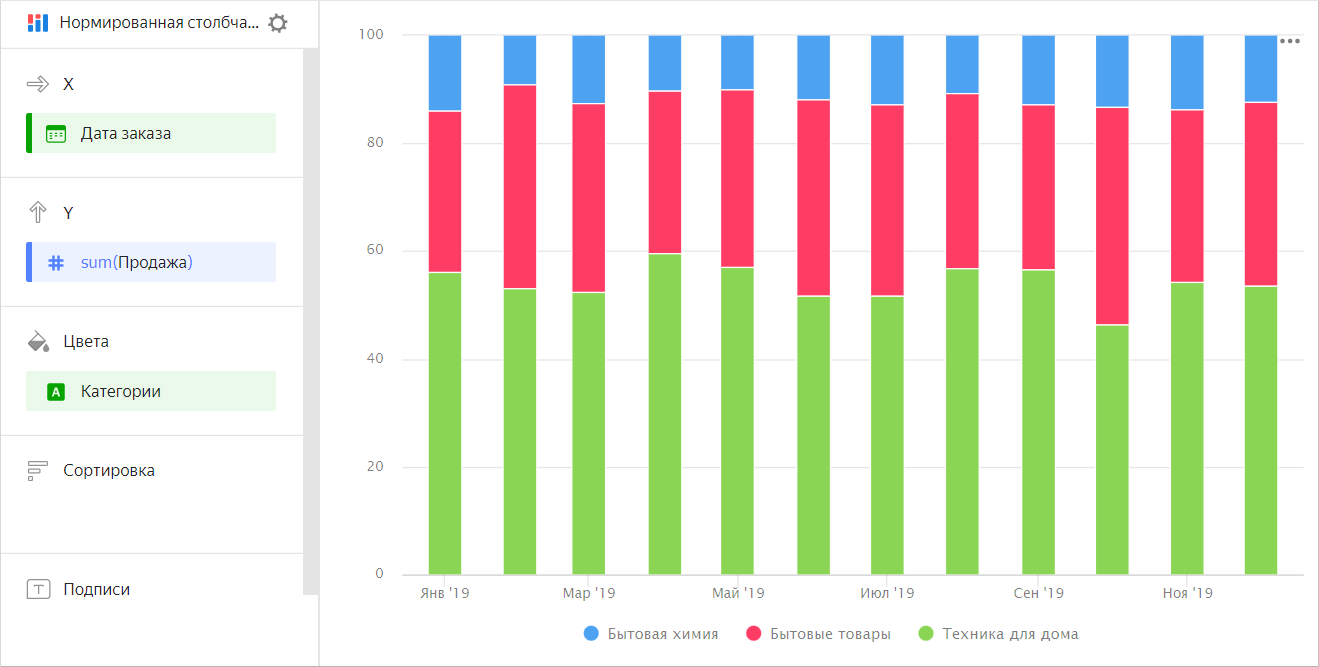
| Месяц | Техника для дома | Бытовые товары | Бытовая химия |
|---|---|---|---|
| Январь 2019 | 128К | 55К | 26К |
| Февраль 2019 | 97К | 79К | 18К |
| Март 2019 | 187К | 105К | 41К |
| Апрель 2019 | 188К | 137К | 34К |
| Май 2019 | 230К | 121К | 43К |
| Июнь 2019 | 256К | 162К | 59К |
| Июль 2019 | 284К | 206К | 67К |
| Август 2019 | 409К | 204К | 72К |
| Сентябрь 2019 | 314К | 209К | 86К |
| Октябрь 2019 | 324К | 262К | 79К |
| Ноябрь 2019 | 385К | 238К | 101К |
| Декабрь 2019 | 451К | 307К | 111К |
Диаграмму используют, когда нужно посмотреть вклад каждого показателя в суммарный итог по периодам времени или по категориям. Например, для просмотра доли статей расхода в общей сумме бюджета.
Пример
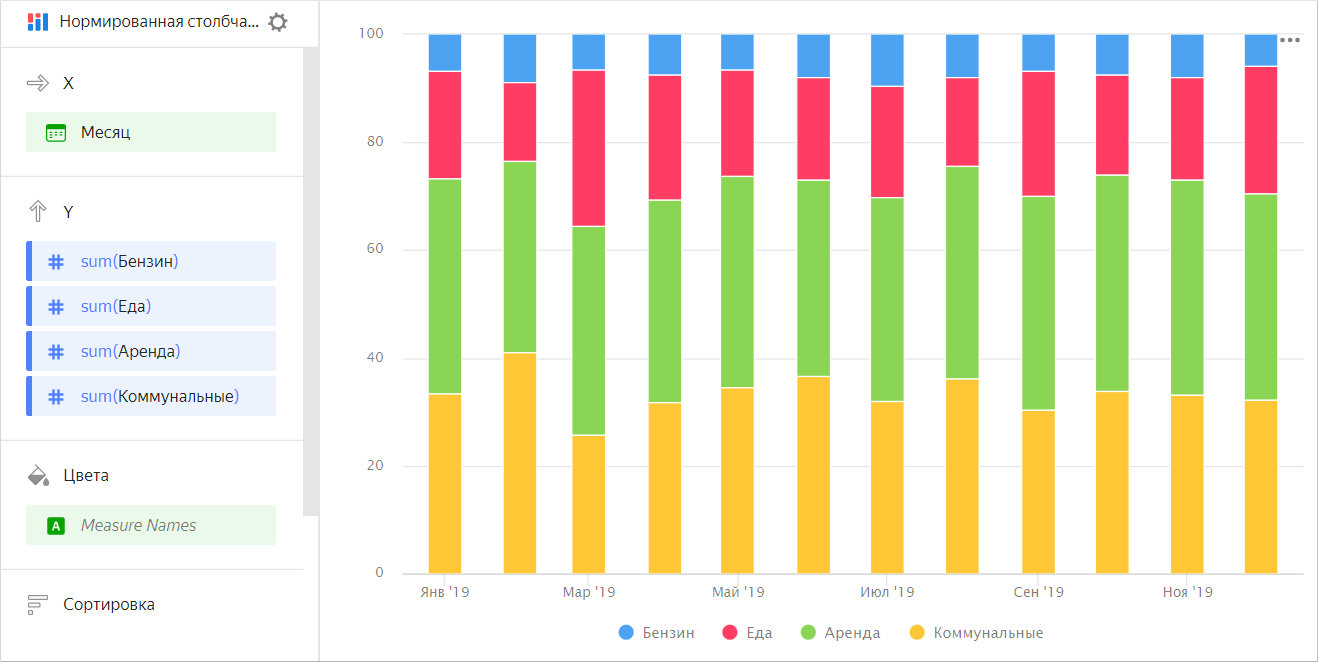
| Месяц | Бензин | Аренда | Еда | Коммунальные |
|---|---|---|---|---|
| Январь 2019 | 100 | 600 | 300 | 500 |
| Февраль 2019 | 150 | 600 | 250 | 700 |
| Март 2019 | 100 | 600 | 450 | 400 |
| Апрель 2019 | 120 | 600 | 370 | 510 |
| Май 2019 | 100 | 600 | 300 | 530 |
| Июнь 2019 | 130 | 600 | 310 | 600 |
| Июль 2019 | 150 | 600 | 330 | 510 |
| Август 2019 | 120 | 600 | 250 | 550 |
| Сентябрь 2019 | 110 | 650 | 380 | 500 |
| Октябрь 2019 | 120 | 650 | 300 | 550 |
| Ноябрь 2019 | 130 | 650 | 310 | 540 |
| Декабрь 2019 | 100 | 650 | 400 | 550 |
Секции в визарде
| Секция в визарде |
Описание |
|---|---|
| X | Измерения. Может быть указано одно или два измерения. |
| Y | Показатель. Может быть указано несколько показателей. При добавлении в секцию более одного показателя в секции Цвета появится измерение Measure Names. Measure Names можно перенести на ось Х. |
| Цвета | Измерение или поле Measure Names. Влияет на цвет линий. Measure Names удаляется путем удаления показателей с оси Y. |
| Сортировка | Измерение или показатель. Влияет на сортировку столбцов. Направление сортировки отмечено значком рядом с полем: по возрастанию |
| Подписи | Показатель. Отображает значения показателя на диаграмме. Если в секцию Y добавлено несколько показателей, перетащите в эту секцию показатель Measure Values. Поддерживается использование функций разметки. Для полей с типом Строка можно настроить использование базового синтаксиса Markdown в Yandex DataLens: нажмите на значок перед названием поля и включите опцию Markdown. |
| Сплит | Измерение. Разбивает чарт по горизонтали по значениям выбранного измерения. Максимальное количество сплитов в одном чарте — 25. |
| Фильтры | Измерение или показатель. Используется в качестве фильтра. |
Создание нормированной столбчатой диаграммы
Чтобы создать нормированную столбчатую диаграмму:
Важно
Если вы работаете с новой объектной моделью DataLens, включающей воркбуки и коллекции:
- Перейдите на главную страницу
- Откройте воркбук, в правом верхнем углу нажмите Создать и выберите нужный объект.
Продолжайте инструкцию с шага 4.
-
Перейдите на главную страницу
-
На панели слева выберите
-
Нажмите кнопку Создать чарт → Чарт.
-
Слева вверху нажмите
- Выберите тип чарта Нормированная столбчатая диаграмма.
- Перетащите измерение из датасета в секцию X. Значения отобразятся в нижней части графика по оси X.
- Перетащите один или несколько показателей из датасета в секцию Y. Значения отобразятся по оси Y в виде столбцов.
- Перетащите измерение из датасета в секцию Цвета. Столбцы разобьются на сегменты.
Рекомендации
-
Подписи. Если в значениях категорий много текста, сократите его. Так подписи на диаграмме будут выглядеть аккуратнее.
Можно использовать строковые функции в вычисляемых полях или условные операторы CASE.
-
Не показывайте на диаграмме больше 3-5 сегментов.
-
Расположение. Расположите сегменты так, чтобы самые крупные или самые важные категории находились ближе к основанию диаграммы. Так вам будет легче сравнивать величины.
-
Разбиение. Диаграмму можно разбить по измерению на несколько небольших диаграмм, которые удобно сравнивать между собой. Для этого перетащите измерение из датасета в секцию Сплит.
Пример чарта
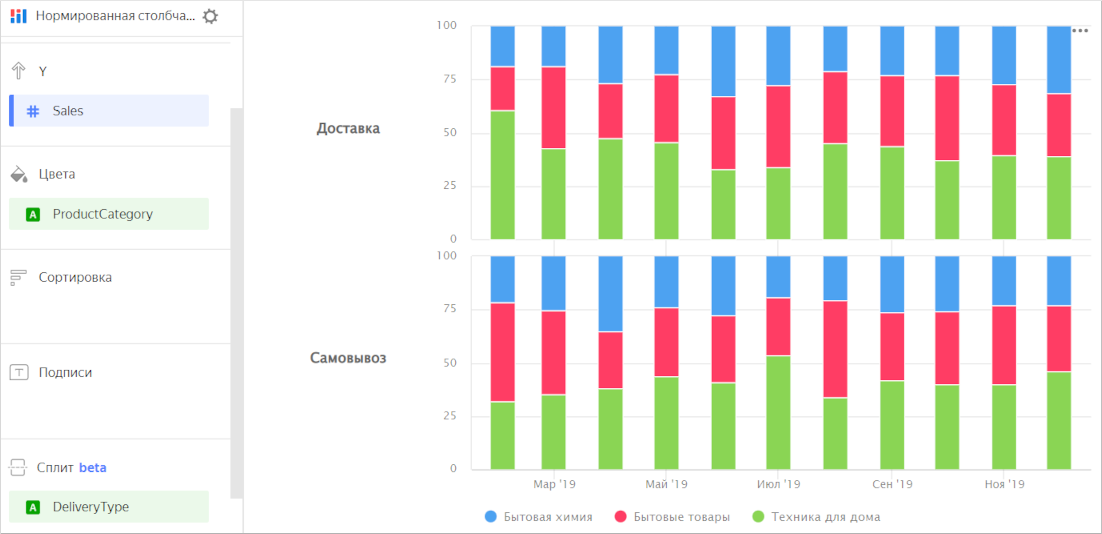
Совет
Чтобы показать абсолютные значения переменных, используйте столбчатую диаграмму.